word2013怎么创建样式? word自定义样式的教程
发布时间:2017-10-11 15:32:35 作者:佚名  我要评论
我要评论
word2013怎么创建样式?word中可以自己制作一个漂亮的文字作文文字样式,该怎么制作呢?下面我们就来看看word自定义样式的教程,需要的朋友可以参考下
word中可以自己制作样式,该怎么设置样式并添加样式呢?下面我们就来看看详细的教程。
1、打开word 2013,敲出word在手,天下我有的字样,并且复制一行,作为后续使用。
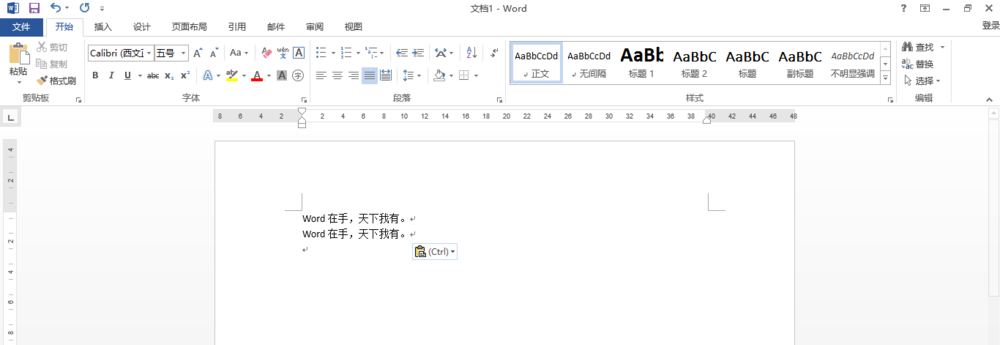
2、选中第一行字体,改变其颜色,此处小编把字体改为红色,如图所示
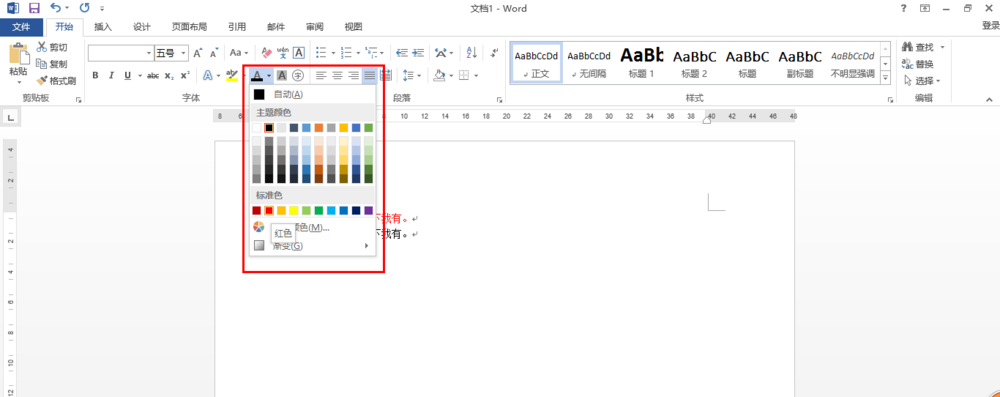
3、把字体改为红色后,我们选中第一行的字体,把宋体改为方正粗谭黑繁体。
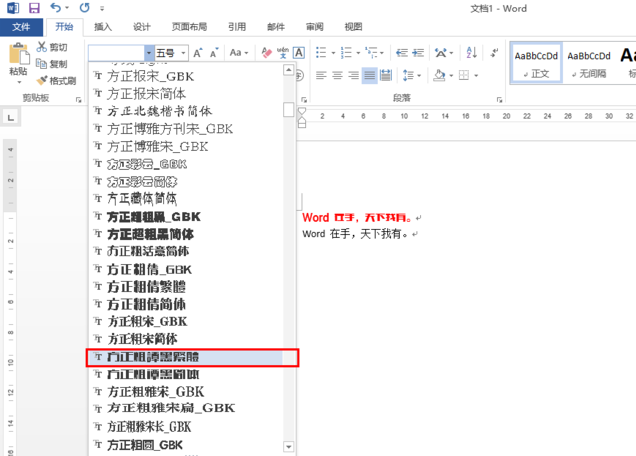
4、再把字号设置为二号
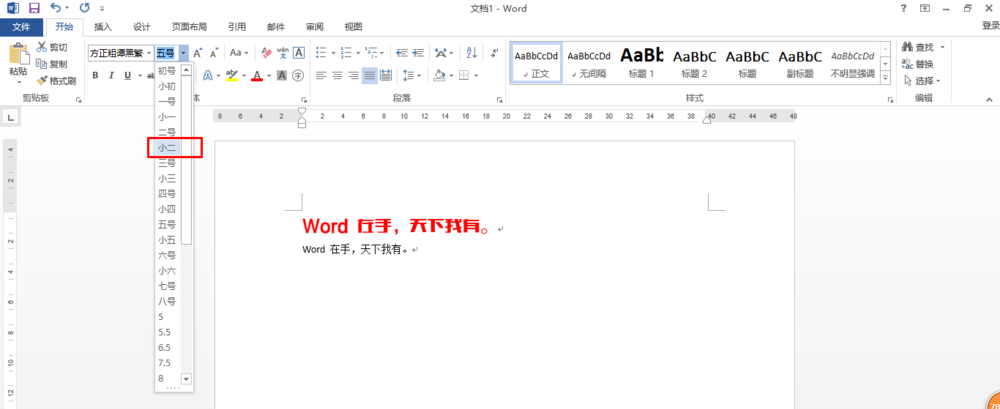
5、选中已做好的样式,下拉样式条,找到创建样式,如图所示
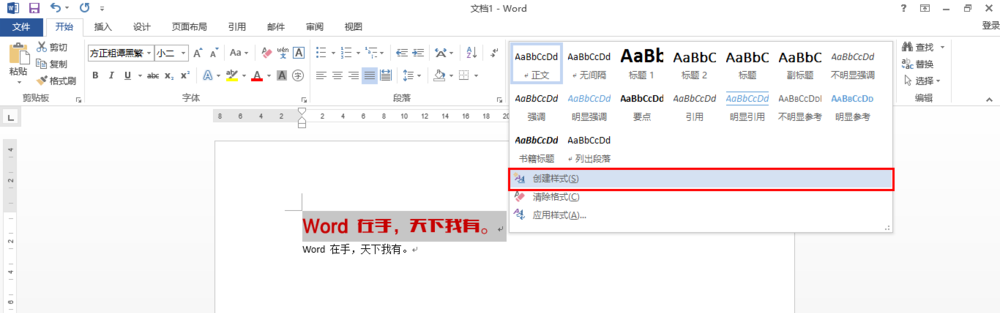
6、打开创建样式的对话框,并且把样式的名字自定义,此处小编将其命名为我的样式。重命名后单击确定就完成了一个样式的创建。
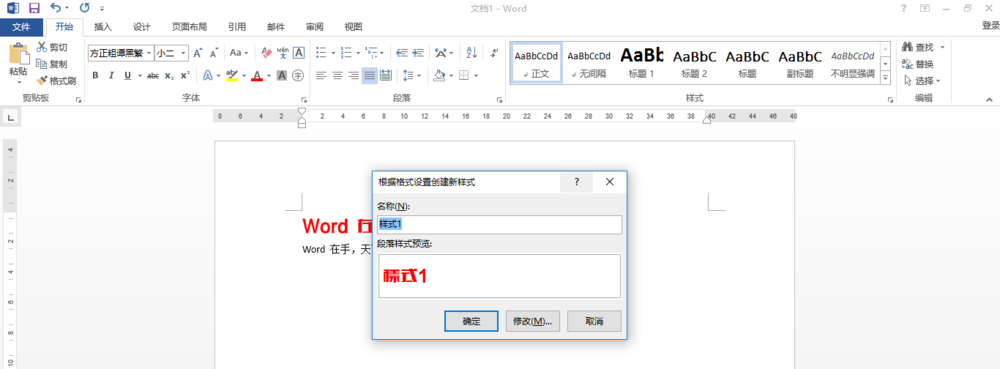
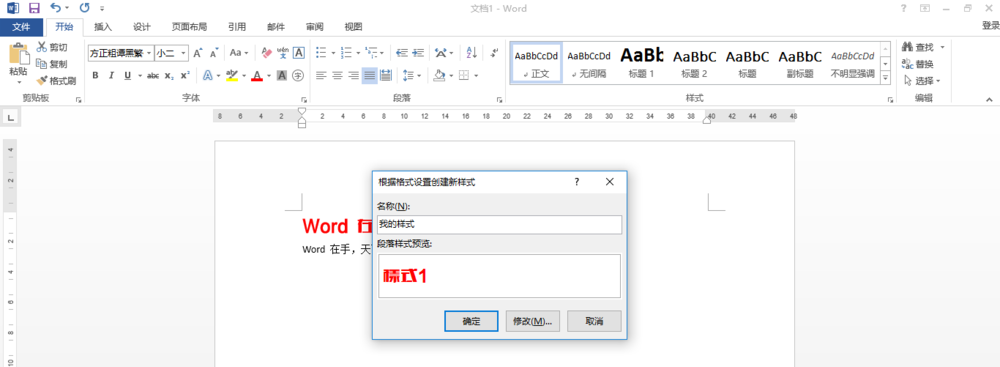
7、完成后的样式会出现在样式的对话框中,选中我们所制作的样式,使用使用效果如图示
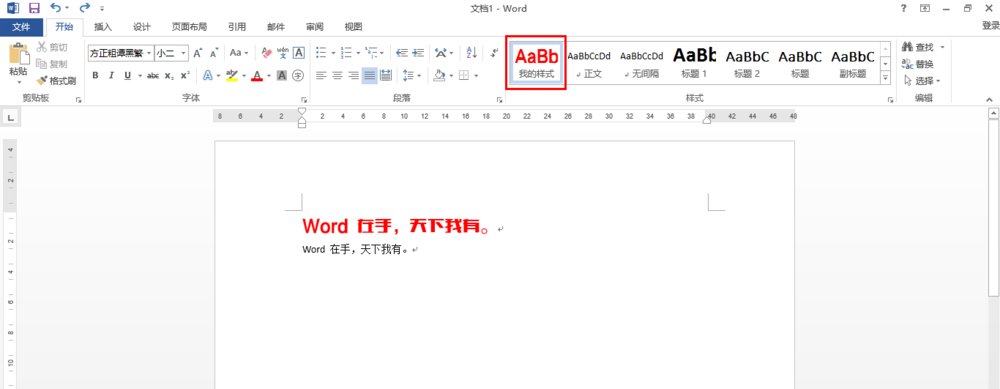
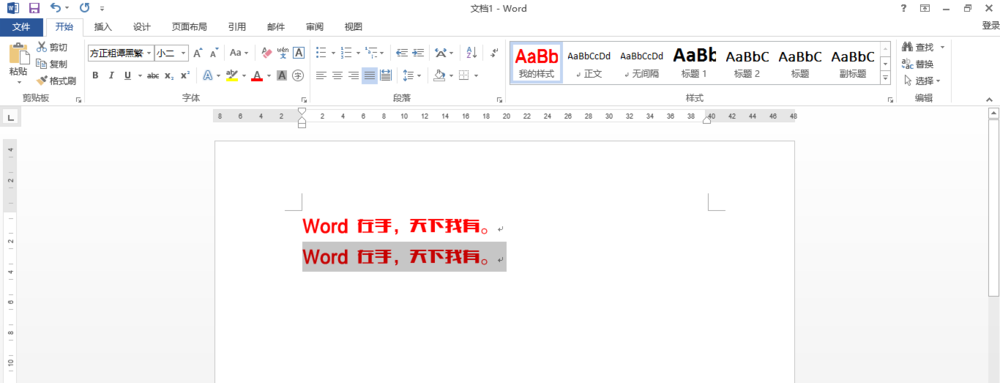
以上就是word2013制作样式的教程,希望大家喜欢,请继续关注脚本之家。
相关推荐:
相关文章
 word怎么设计指定规格的资产标签?word中想要给公司制作资产标签,该怎么制作呢?下面我们就来看看word制作标准资产标签的教程,需要的朋友可以参考下2017-05-05
word怎么设计指定规格的资产标签?word中想要给公司制作资产标签,该怎么制作呢?下面我们就来看看word制作标准资产标签的教程,需要的朋友可以参考下2017-05-05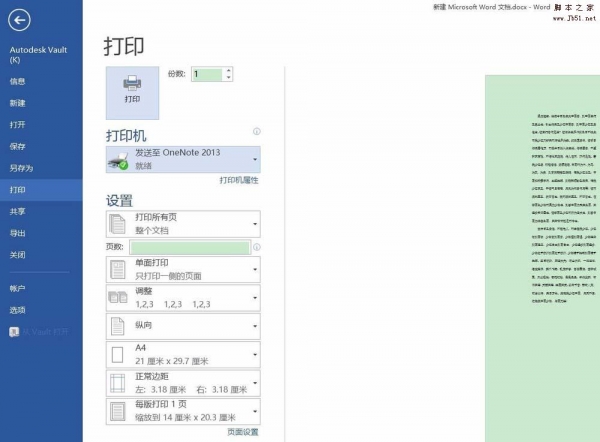 Word2016文件怎么缩印?word2016文件想要做成小抄,该怎么缩印呢?下面我们就来看看详细的教程,很简单,需要的朋友可以参考下2017-05-05
Word2016文件怎么缩印?word2016文件想要做成小抄,该怎么缩印呢?下面我们就来看看详细的教程,很简单,需要的朋友可以参考下2017-05-05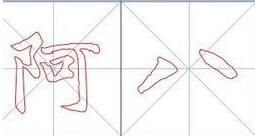
word2016怎么制作毛笔书法字帖?word2016字帖制作教程
很多朋友不清楚word2016怎么制作毛笔书法字帖?下面小编给大家带来word2016字帖制作教程,需要的朋友可以参考下2017-05-04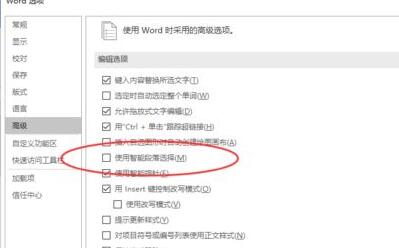 很多朋友在Word打开时提示“请选择使文档可读的编码”,遇到这种情况该怎么解决?下面小编给大家带来解决方法,一起来看吧2017-05-04
很多朋友在Word打开时提示“请选择使文档可读的编码”,遇到这种情况该怎么解决?下面小编给大家带来解决方法,一起来看吧2017-05-04
Word2016怎么显示空格符号?Word2016空格符号设置方法
很多朋友不清楚Word2016怎么显示空格符号?下面小编给大家带来Word2016空格符号设置方法,需要的朋友可以参考下2017-05-04
word按空格键删除后面的文字怎么办?word按空格键删除的解决方法
最近很多朋友问小编word按空格键删除后面的文字怎么办?下面小编给大家带来word按空格键删除的解决方法,需要的朋友可以参考下2017-05-03 最近有朋友问小编word2016图标显示不正常怎么办?下面小编给大家带来word2016图标显示不正常的解决方法,一起来看吧2017-05-03
最近有朋友问小编word2016图标显示不正常怎么办?下面小编给大家带来word2016图标显示不正常的解决方法,一起来看吧2017-05-03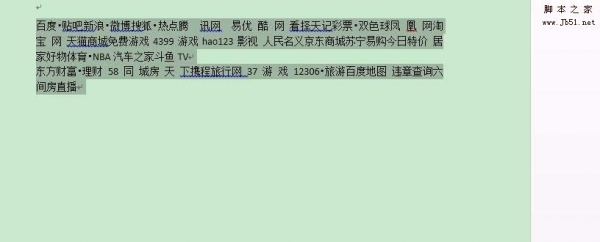 Word2016怎么快速清除网页文章格式?word复制粘贴文件的时候,发现网页文章的格式都在,该怎么清除格式呢?下面我们就来介绍两种方法,需要的朋友可以参考下2017-05-02
Word2016怎么快速清除网页文章格式?word复制粘贴文件的时候,发现网页文章的格式都在,该怎么清除格式呢?下面我们就来介绍两种方法,需要的朋友可以参考下2017-05-02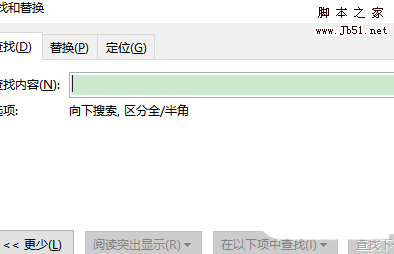 Word文件怎么设置详细的查找范围?为了能快速找到指定内容,我们可以设置查询的范围,该怎么设置呢?下面我们就来看看详细的教程,需要的朋友可以参考下2017-05-02
Word文件怎么设置详细的查找范围?为了能快速找到指定内容,我们可以设置查询的范围,该怎么设置呢?下面我们就来看看详细的教程,需要的朋友可以参考下2017-05-02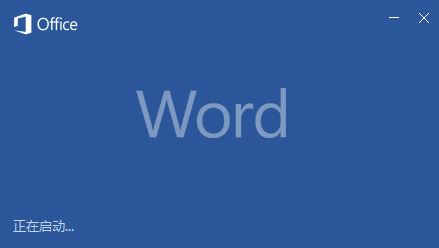
word2016首字母大写怎么办?word2016首字母大写取消教程
相信部分朋友不太清楚word2016首字母大写怎么办?下面小编给大家带来word2016首字母大写取消教程,需要的朋友可以参考下2017-04-27




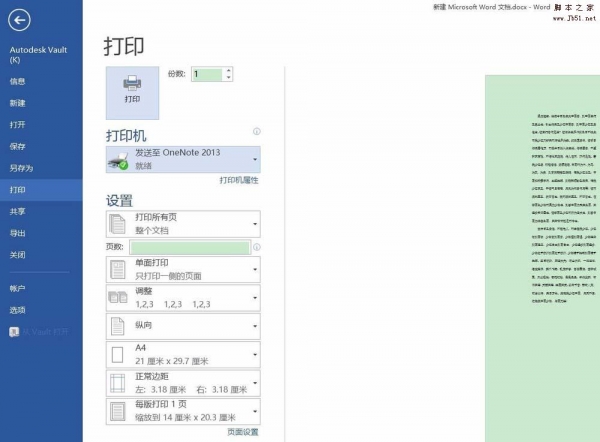
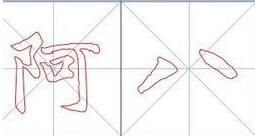
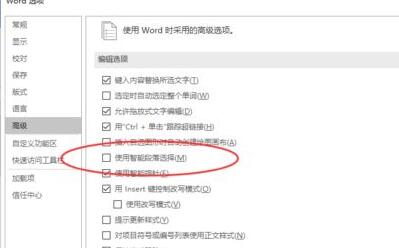



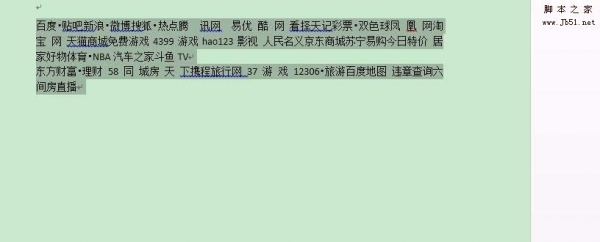
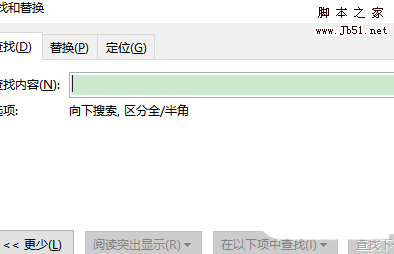
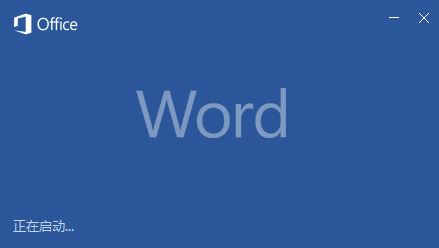
最新评论